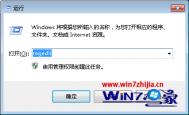PPT制作海洋效果艺术字
首先,插入一行文字,字体Cooper Black ,字号100。选中文字右击,在弹出的菜单中单击设置文字效果格式。

搜索一张如下图大海的素材,将文字填充,选中将图片平铺为纹理的单选框。

在三维格式中,设置棱台:圆;宽度、高度分别为3;表面效果具体参数如下图所示 。

最后为其添加阴影。


注:更多精彩教程请关注图老师电脑教程栏目,图老师办公群:185219299欢迎你的加入
PPT水晶球式比例图画法
PPT是一个常用的办公软件,但并不是一个专业的绘图软件,所以我们用PPT直接画图表会比较麻烦。今天带大家制作一个水晶球样式的比例图,熟悉一下PPT的绘制方法。
先上效果图

我们需要绘制外面的圆环和中间的球体,先绘制一个圆环。
1.插入-形状-同心圆,在任意位置绘制一个圆环(按住上档键Shift可绘制正圆),设置宽和高都为8厘米,点击内侧的黄色的◇可以调整圆环的宽度,调整到合适的位置,设置一个填充颜色。

2.绘制一个只有一段的圆弧,和上一步相同,选择插入-形状-空心弧
(本文来源于图老师网站,更多请访问http://m.tulaoshi.com)
3.画出空心弧时按住Shift,同样设置宽高为8厘米,空心弧有两个◇一个可以调整圆弧的宽度和长短,另一个只能调整tulaoshi.com长短。将两个圆弧重叠到一起,调整到一致后,需要计算一下长短。长短不能直接设置,需要我们手动调整。整个圆是360度,4%就是14.4度。如果需要精确的图形,我们就需要想办法了。
4.绘制两个正方形,左键点住绿色的旋转按钮可以旋转,旋转的时候按住Shift,每动一下则旋转15度。要保证圆弧的中心点是两个长方形上边的中点,把圆弧调整到夹角之间就OK啦~

5.画一个正圆,宽高设置为6厘米,放在圆弧中间,复制一个正圆,画一个长方形,高度设置为圆形高度的4%,就是0.24厘米。

6.选择圆形再选择长方形,进行裁剪(裁剪的方法)
7.设置主颜色,在形状效果-预设中选择一个效果
(本文来源于图老师网站,更多请访问http://m.tulaoshi.com)

8.最后需要做一个球形的特效,其实很简单,画一个椭圆,右键-设置形状格式-填充,在渐变填充中透明度渐变从30%-100%

9.在发光和柔化边缘中,将柔化边缘调到10磅。

10.复制两个,贴到水晶球上来,两个方向要相反,稍微旋转一下,后面的反光要稍微小一点。

最后填上文字就完成了。
注:更多精彩教程请关注图老师电脑教程栏目,图老师办公群:185219299欢迎你的加入
PPT制作糖果艺术字
第tulaoshi一步,插入一行文字,需要注意:挑选字体时选择看起来较粗较圆的字体,这里我们选择Cooper Black;120号。为文本填充线性渐变色;边框填充实线,透明度设置为37%。

第二步,在三维样式选项卡中,设置顶端:圆;宽度16磅;高度15磅;深度:白色4.5磅;表面效果如图参数所示。

第三步,在三维旋转中选择极右极大透视。

最后一步,为文字添加阴影,这里我们选择右上对角透视。

Ok!一个可爱的糖果艺术字就完成了。

注:更多精彩教程请关注图老师电脑教程栏目,图老师办公群:185219299欢迎你的加入
PPT表格的3D化处理
从PPT2007开始,针对图形增加3D效果变得非常方便了。本文讲述如何在PPT2010中给表格增加3D效果。如下图是一个平面的表格,如何给它增加3D效果呢?

选中表格,点击菜单中的表格工具设计效果单元格凹凸效果棱台圆。得到如下表格样式。


PPT提供了12种棱台效果,可以根据需要进行调整。如下图是选择十字形棱台效果后的表格样式。

注意表格的棱台样式是固定的,无法在设置形状格式中,通过三维格式页面,更改棱台的高度与宽度。
上图我们注意到表格中灰色部分过于暗淡,由于这部分表格的填充颜色已经选为白色,是由于做3D效果导致的灰度加重。我们可以通过调整透明度来调整亮度。比如把透明度调到70%,可让表格加亮,得下图。


如果我们只想对表格标题栏增加3D效果,则只选中表格的标题栏,然后应用棱台效果即可。如下图。

注:更多精彩教程请关注图老师电脑教程栏目,图老师办公群:185219299欢迎你的加入